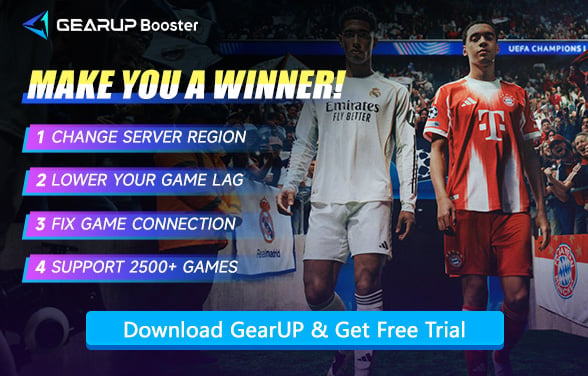EA FC 26 サーバー接続に再び失敗しましたか?すぐに解決しましょう!
毎年、EA FCシリーズは世界中のサッカーファンにとって最も期待されるゲームであり、FC 26も例外ではありません。本作では、技術、モード、シーズンコンテンツのさらなるアップグレードを体験できます。しかし、その前にFC 26のサーバー接続問題を解決する必要があります。特に、クロスリージョンのオンライン対戦時には、この問題は避けられません。高いpingや切断、その他サーバー関連の問題がプレイヤーを悩ませることが頻繁にあります。幸いにも、この記事では簡単かつ効果的な解決策を紹介します。
サーバー接続問題の主な原因
具体的な解決策に入る前に、なぜサーバーに接続できないのかを確認することが重要です。以下の要因を考慮してください:
- ネットワークの問題:ラグや切断の最も一般的な原因は、不安定なインターネット接続です。Wi-Fiの弱さ、帯域幅の制限、一時的なISPの問題などがゲームのパフォーマンスに影響します。
- EAサーバーの状態:もちろん、EAのサーバーも「不調」になることがあります。ピーク時や大規模アップデート、定期メンテナンス時には混雑したり、一時的に利用できなくなることがあります。
- DNS設定:DNS(ドメインネームシステム)の設定ミスも接続エラーの原因となります。DNSはウェブサイト名をサーバーアドレスに変換します。DNSが遅い、古い、または誤って設定されている場合、デバイスがEAゲームサーバーの場所を特定できないことがあります。
- ファイアウォールやセキュリティソフト:ファイアウォールやセキュリティプログラムがEAサーバーへのゲームのアクセスをブロックする場合があります。設定が誤っていると、ネットワークが安定していても接続が無効になります。
EA FC 26をEAサーバーに接続する方法
接続問題の原因が特定できない場合でも心配はいりません。以下に、実証済みの方法をいくつか紹介します。ご自身の状況に合うか試してみてください。
1. インターネットとEAサービスの状態を確認する
まず、ルーターが正常に動作しているか確認しましょう。インターネットが問題なく動作している場合は、スピードテストサイトでローカルネットワーク事業者の問題かどうかを確認できます。
その後、EA公式ページ(https://help.ea.com/en/server-status/)やコミュニティフォーラムでサーバーの現在の状態をチェックしましょう。ステータスバーに緑のチェックが表示されていれば、あなたの地域のサーバーは稼働中です。
2. GearUP Game Boosterを利用する
多くの場合、EAのサーバーへの接続ルートを手動で調整することはできませんが、GearUPは独自技術により接続ノードを最適化し、ゲームサーバーへのデータ伝送をより安定かつ高速にします。これをSmart Multi-Route Technology(スマートマルチルート技術)と呼びます。
GearUPの利点は、プレイヤーがネットワーク設定を行う必要がなく、バックグラウンドで静かに動作し、ゲーム体験に影響を与えないことです。ネットワークの変動が発生した際も自動で調整し、常に快適なプレイを維持します。さらに、使い方は非常に簡単です:
ステップ1:このボタンをクリックしてGearUPをダウンロードします。
ステップ2:FC 26を検索すると、ゲームが見つかります。
ステップ3:サーバーを選択します。GearUPは、世界中のFC 26サーバーへの接続をサポートします。
ステップ4:ブーストを開始しましょう!詳細なネットワーク統計情報(ping、パケットロスなど)が表示されます。その後、ゲームを起動してプレイを始めてください。
GearUPは、世界中のFC 26サーバーへの切り替えと接続を可能にし、特定の地域でのマッチングをサポートすることで、より快適なゲーム体験を実現します。
3. ファイアウォール例外の追加
場合によっては、Windowsのファイアウォールがアプリケーションのインターネット接続をブロックすることがあります。以下の手順で解決できます:
- デスクトップ下部の検索バーで「ファイアウォールとネットワーク保護」を検索します
- 「ファイアウォールを通過させるアプリの許可」をクリックします
- EAアプリまたはEA Sports FC 26がリストでブロックされていないか確認します
- EA関連のアプリがファイアウォールを通過できない場合は、チェックを入れて許可します
4. DNSのフラッシュとネットワークのリセット
インターネットが正常に動作していることを確認した後、以下の手順でDNSキャッシュをフラッシュできます:
- WindowsでWin + Rキーを押してデバイスマネージャーを開きます
- バーに「cmd」と入力します
- コマンドプロンプトで「ipconfig /flushdns」と入力します
よくある質問(FAQ)
Q1: GearUPの利用に技術的な知識は必要ですか?
いいえ。GearUPは非常に使いやすい設計です。アプリをダウンロードし、ゲームを選択して「Boost」をクリックするだけで、最適なルートが自動的に適用されます。
Q2: GearUPは安全に使えますか?
はい。GearUPはゲームファイルやアカウントを変更しません。インターネット接続を最適化するだけなので、BANや違反のリスクはありません。
Q3: どの方法でも解決しない場合は?
すべて試しても問題が解決しない場合は、EAサポートに問い合わせてください。
まとめ
多くのプレイヤーがEAサーバーへの接続問題に直面しています。本記事では複数の解決策を紹介しましたが、最も迅速な方法の一つはGearUP Boosterの利用です。このブースターは信頼性の高いワンクリック修正を提供し、よりスムーズなゲームプレイとEAサーバーへの安定した接続を実現します。ワンクリックでFC 26の試合を途切れることなく楽しむことができます。
著者について
終わり